ホームページ >システムチュートリアル >Windowsシリーズ >win10のインストールが停止した場合に国を設定するにはどうすればよいですか? win10システムのインストール時に国選択でスタックする問題の分析
win10のインストールが停止した場合に国を設定するにはどうすればよいですか? win10システムのインストール時に国選択でスタックする問題の分析
- WBOY転載
- 2024-02-11 22:33:12795ブラウズ
php エディタ Zimo は、win10 のインストールが国の選択でスタックする問題を分析します。 win10 システムのインストールプロセス中に、システムが国の選択でスタックし、インストールを続行できなくなることがあります。この問題には、ハードウェアの互換性の問題、インストール メディアの破損、システム ファイルのエラーなど、さまざまな理由が考えられます。この問題を解決するには、インストール メディアの変更、ハードウェアの互換性の確認、システム ファイルの修復など、さまざまな方法があります。具体的な解決策と手順については、この記事を読み続けてください。
win10 システムが国の選択でスタックする問題の分析
方法 1: ハードディスクの問題
ハードディスクに不良セクタまたはエラーがあり、インストール プログラムが実行されません。正常に実行できなくなります。ハード ドライブ スキャン ツールを使用して、ハード ドライブの問題を検出して修復してみることができます。
方法 2: ドライバーの問題
グラフィック カード、サウンド カード、その他のデバイスのドライバーがインストール プログラムと競合し、インストール プロセスがフリーズしたり失敗したりすることがあります。この場合、まず該当するデバイスのドライバーをアンインストールし、システムをインストールした後に対応するドライバーをインストールしてみてください。
方法 3: システムを再インストールします
準備作業
1. USB フラッシュ ドライブ (8G 以上の USB フラッシュ ドライブを使用してみてください)。
2. 通常のインターネット アクセスで使用できるコンピュータ。
3. U ディスク ブート ディスク作成ツール をダウンロードします: 石マスター インストール マスター(https://www.xpwin7.com/soft/39129. html)。
4. ゴーストまたは ISO システム イメージ ファイル (https://www.xpwin7.com/windows/list_3_1.html)
U ディスク ブート ディスクの作成手順
注: 運用中に U ディスクがフォーマットされるため、重要なファイルを U ディスクにバックアップしてください。システムを C ディスクにインストールする必要がある場合は、重要なファイルを C ディスクに置かないでください。またはデスクトップ。
1.「石Master Installation Master」を実行し、「理解しました」をクリックします。
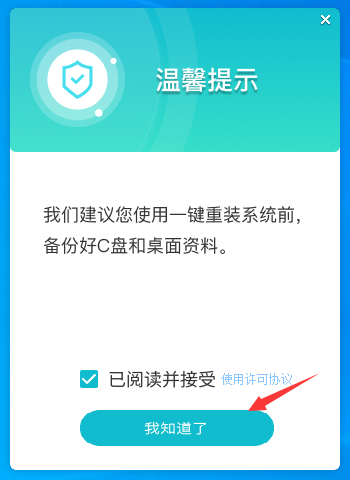
#2.「U ディスクブート」を選択し、「運用開始」をクリックします。
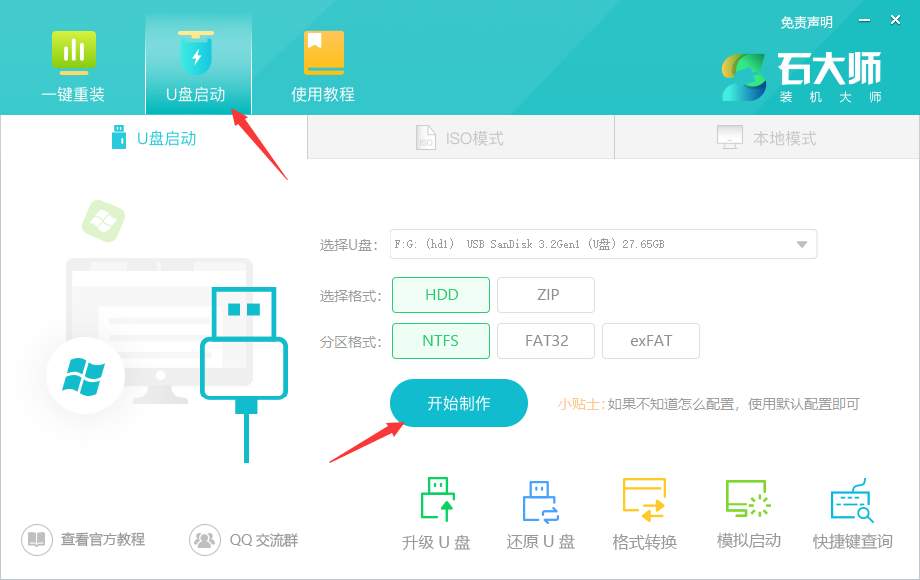
#3. USB ブート ツールの作成に必要なコンポーネントをダウンロード中です。しばらくお待ちください。
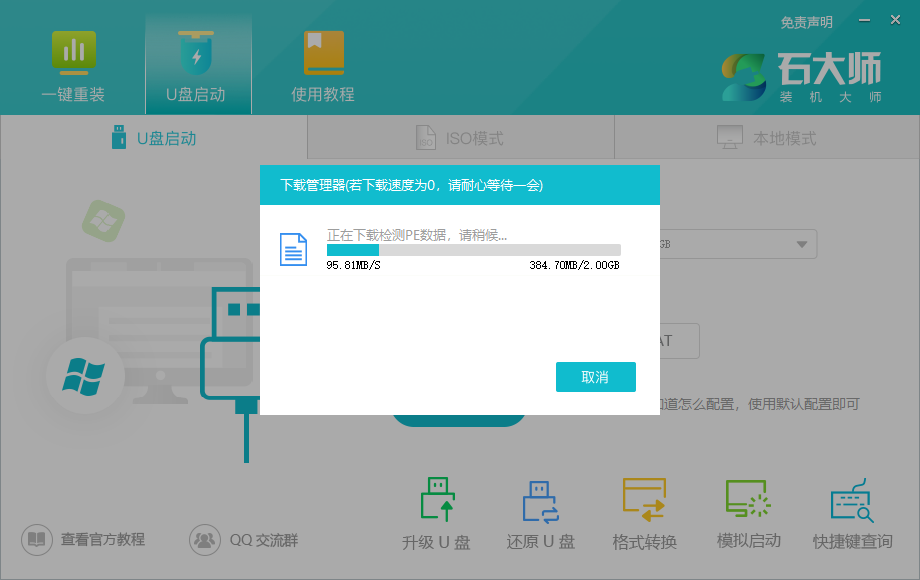
#4. USB フラッシュ ドライブ内の重要なデータをバックアップするように求めるプロンプトが表示されます。バックアップが必要ない場合は、「OK」をクリックします。
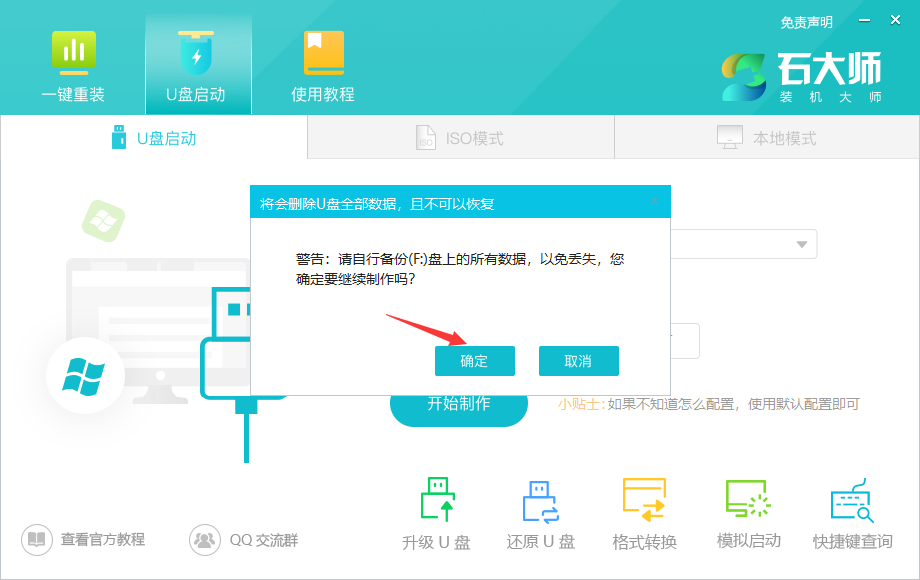
5. インストールしたいシステム イメージを選択し、「システムをダウンロードして作成」をクリックします。このソフトウェアによって提供されるシステムはオリジナルのシステムです (システムのダウンロードをキャンセルして作成してください))。
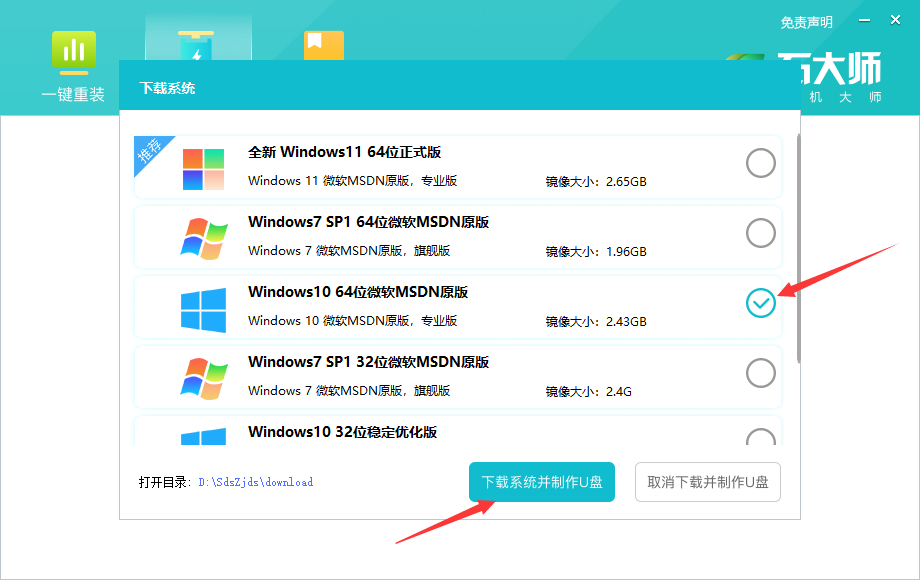
#6. システム イメージをダウンロード中です。ソフトウェアを閉じないでください。
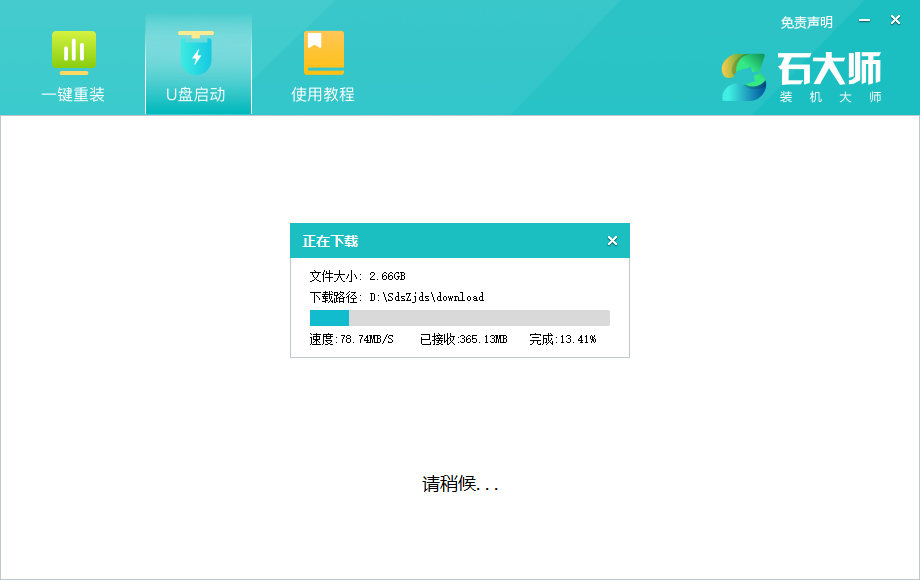
#7. U ディスクブートツールを作成中です。
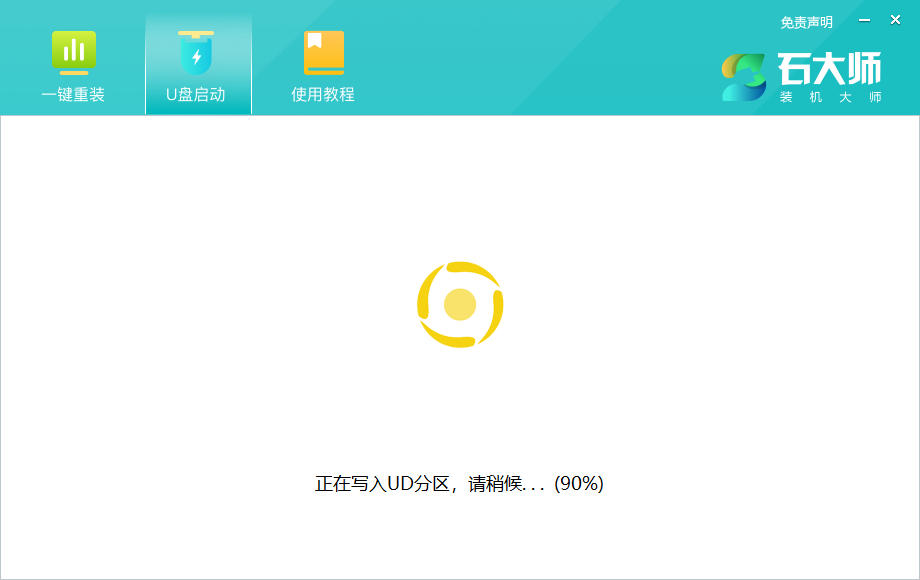
#8. システム イメージが USB フラッシュ ドライブにコピーされています。
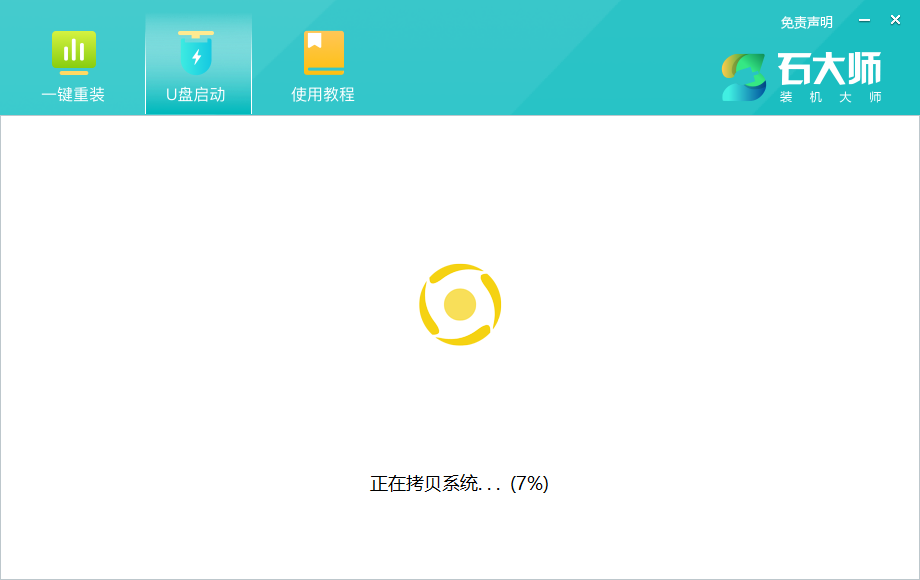
#9. 作成が完了したことを示すメッセージが表示されたら、[OK] をクリックします。
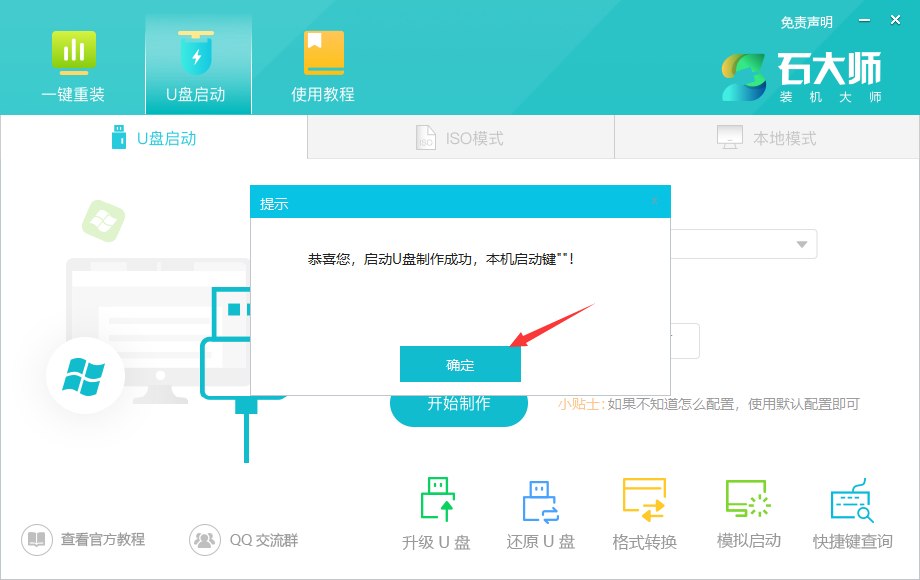
10.「シミュレートされたブート」を選択し、「BIOS」をクリックします。
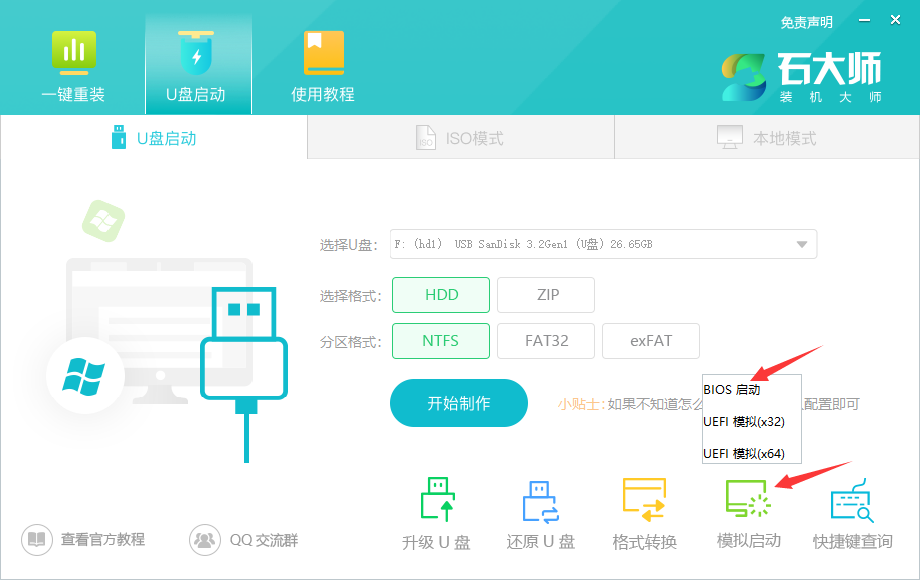
#11. このインターフェイスが表示されたら、Master Shi U ディスク ブート ツールが正常に作成されたことを意味します。
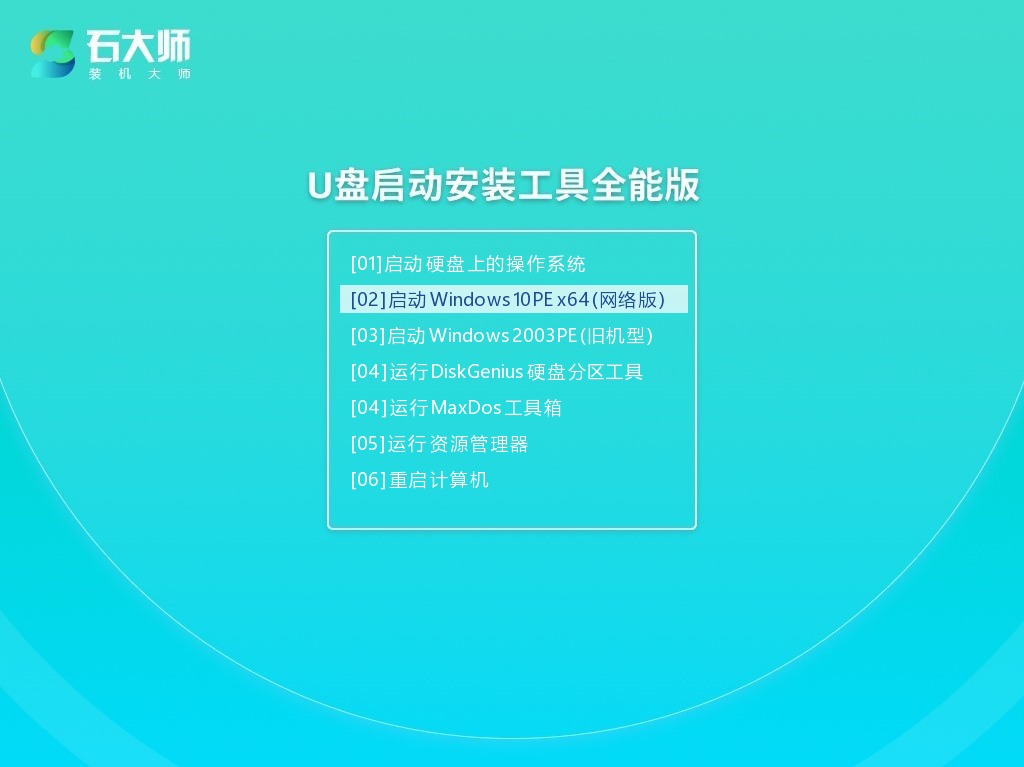
USB フラッシュ ドライブからシステムをインストールする手順
1. コンピューターのマザーボードの USB ブート ディスクのショートカット キーを見つけます。
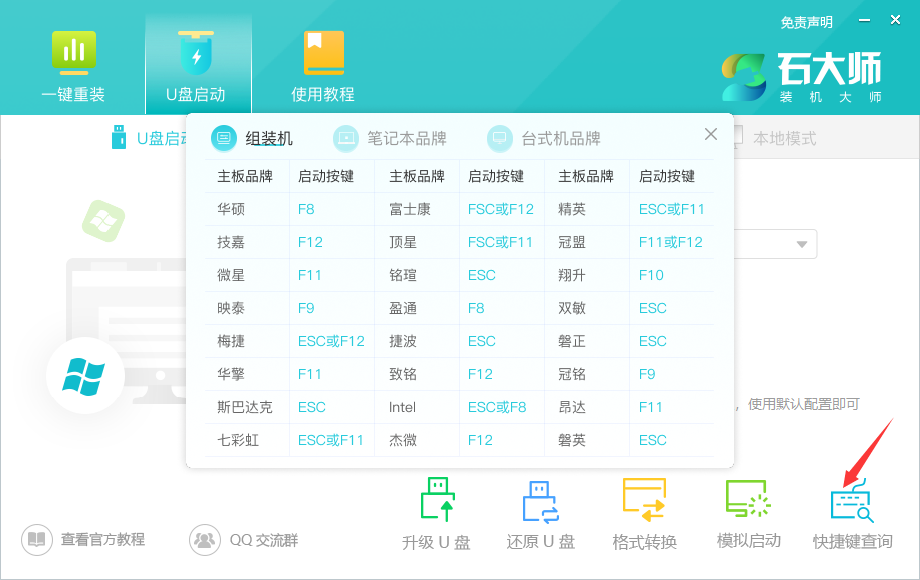
2. 準備した U ディスク起動ディスクがコンピュータに挿入されたままです。コンピュータを再起動し、ショートカット キーを押して起動する U ディスクを選択します。入力後、↑↓ を使用します。キーボードのキーを押して 2 番目の [ 02] を選択します。 Windows 10PE x64 (ネットワーク バージョン) を起動し、Enter キーを押します (この PE システムはユーザーの利便性のみを目的としており、ユーザーがインストールするシステムとは関係ありません)。
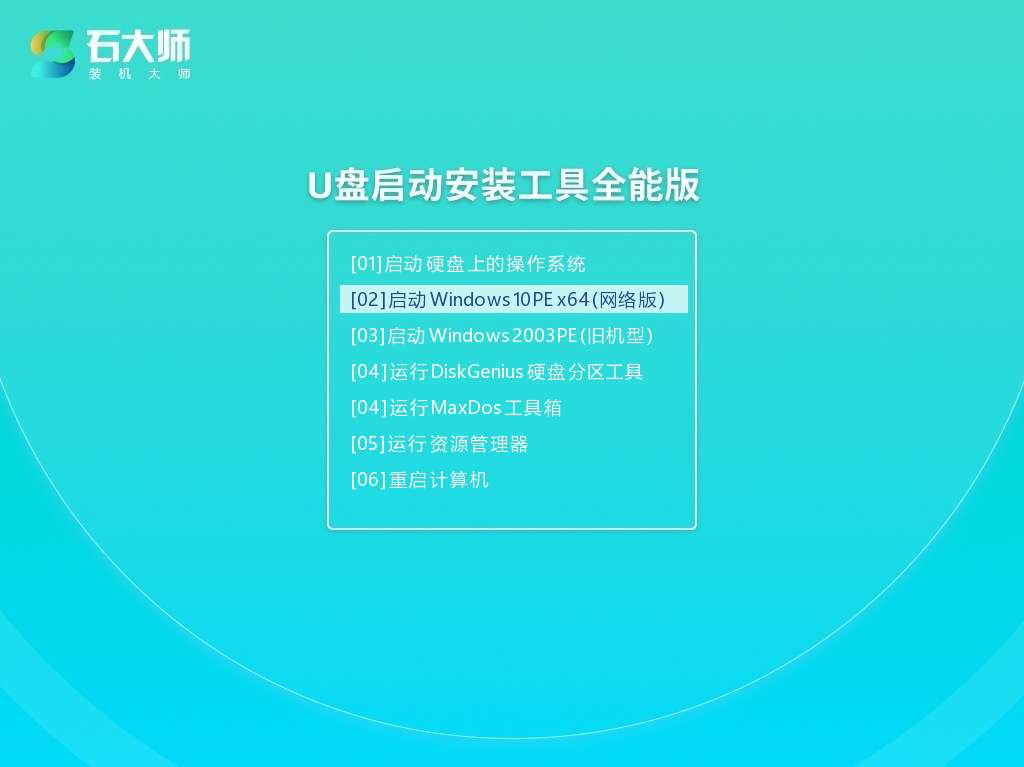
#3. PE インターフェイスに入ったら、デスクトップ上のワンクリック再インストール システムをクリックします。
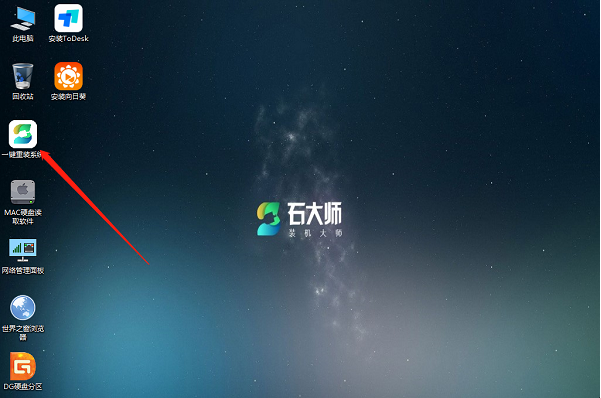
#4. ツールを開いたら、「参照」をクリックして、USB フラッシュ ドライブにダウンロードしたシステム イメージ ISO を選択します。
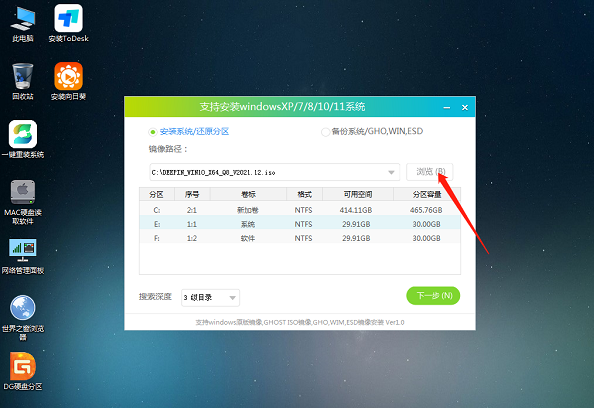
#5. 選択後、システムをインストールするパーティション (通常はエリア C) を選択します。ソフトウェアが誤って認識した場合は、ユーザーが自分でパーティションを選択する必要があります。選択を行った後、「次へ」をクリックします。
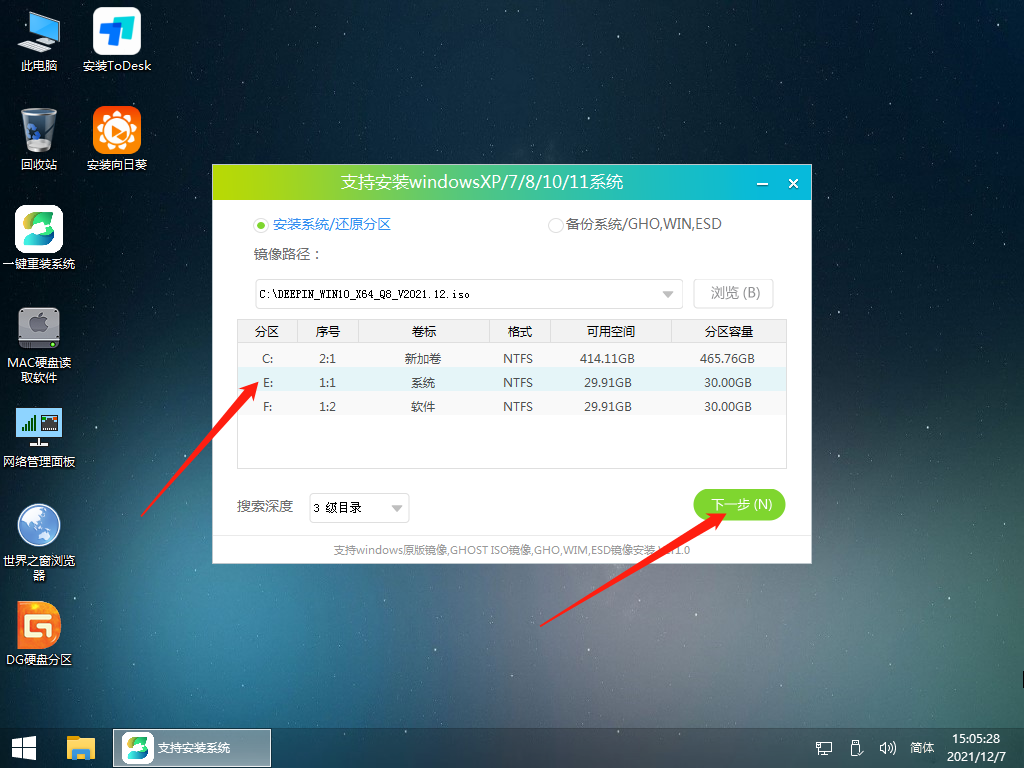
#6. このページをクリックするだけでインストールできます。
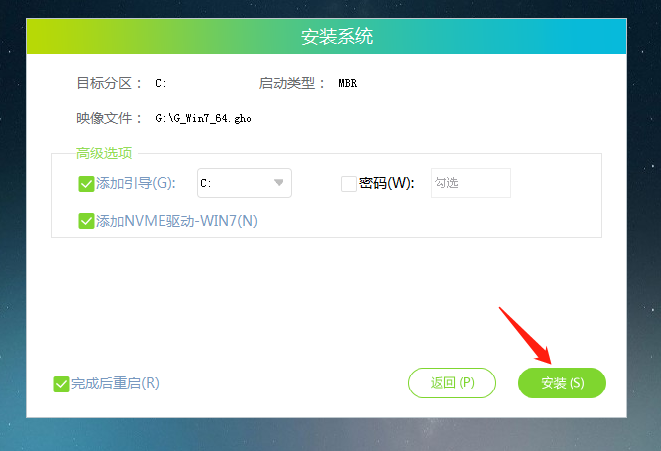
#7. システムをインストール中です。お待ちください。
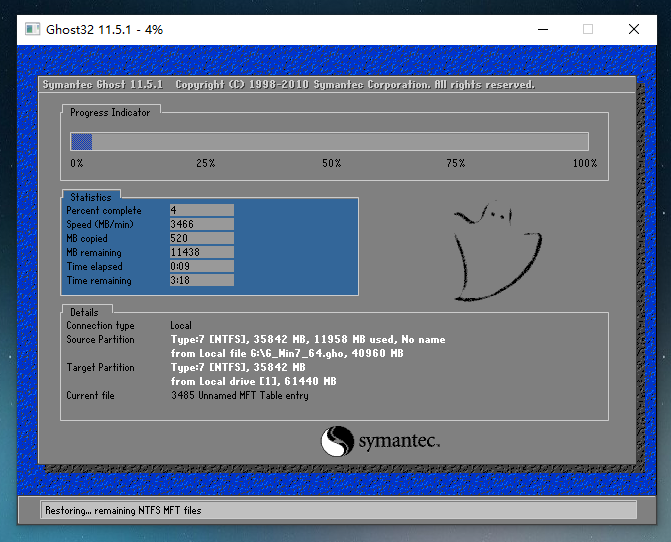
#8. システムのインストール後、ソフトウェアは自動的に再起動が必要であり、U ディスクを取り出す必要があることを通知します。U ディスクを取り出してください。そしてコンピュータを再起動します。
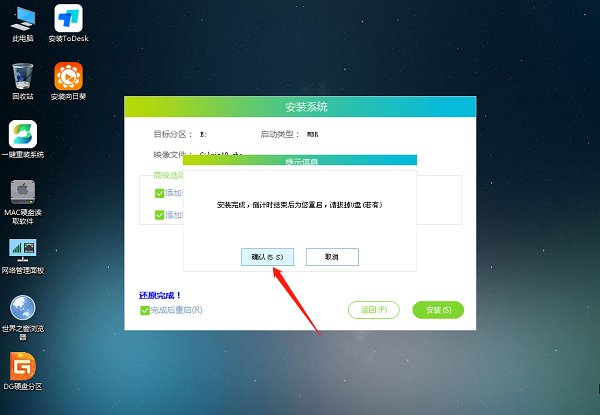
#9. 再起動後、システムは自動的にシステム インストール インターフェイスに入り、この時点でインストールは成功です。
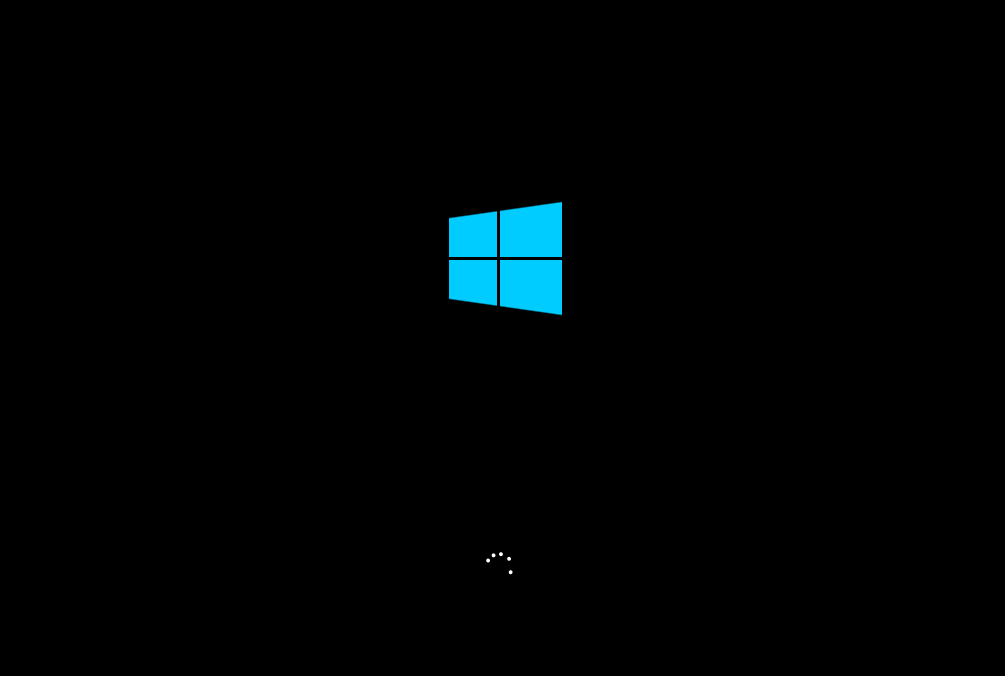
以上がwin10のインストールが停止した場合に国を設定するにはどうすればよいですか? win10システムのインストール時に国選択でスタックする問題の分析の詳細内容です。詳細については、PHP 中国語 Web サイトの他の関連記事を参照してください。

